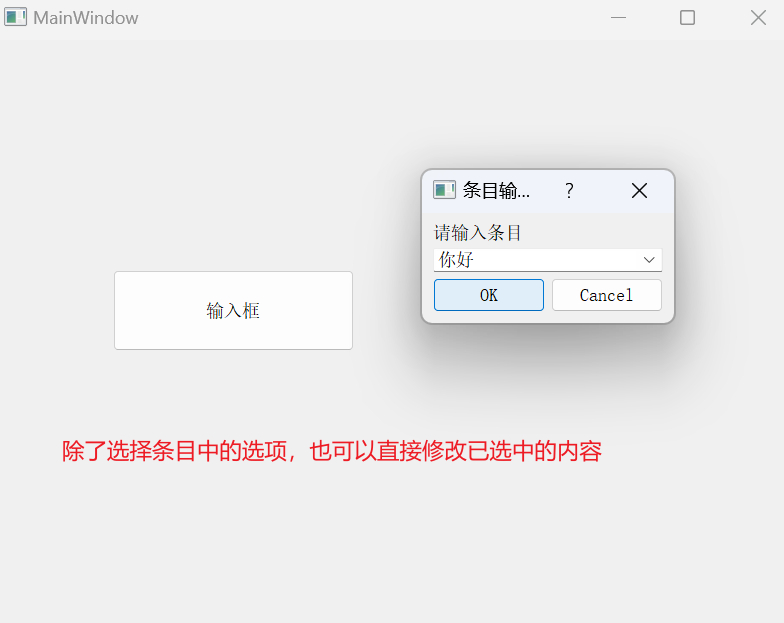目录
[2.1 菜单介绍](#2.1 菜单介绍)
[2.2 添加菜单](#2.2 添加菜单)
[2.3 添加快捷键](#2.3 添加快捷键)
[2.4 添加其子菜单](#2.4 添加其子菜单)
[2.5 添加分割线和图标](#2.5 添加分割线和图标)
[3.1 添加和使用工具栏](#3.1 添加和使用工具栏)
[3.2 设置位置属性](#3.2 设置位置属性)
[6.1 介绍](#6.1 介绍)
[6.2 自定义对话框](#6.2 自定义对话框)
[6.3 模态对话框](#6.3 模态对话框)
[6.4 内置对话框](#6.4 内置对话框)
[6.4.1 QMessageBox](#6.4.1 QMessageBox)
[6.4.2 QColorDialog](#6.4.2 QColorDialog)
[6.4.3 QFileDialog](#6.4.3 QFileDialog)
[6.4.4 QfontDialog](#6.4.4 QfontDialog)
[6.4.5 QInputDialog](#6.4.5 QInputDialog)
一,关于窗口
我们前面学习的所有控件的代码,都是基于 QWidget 的,但是 QWidget 更多的是作为别的窗口的一个部分
在创建项目时,选择 QMainWindow,这个才是 Qt 窗口的完全体:
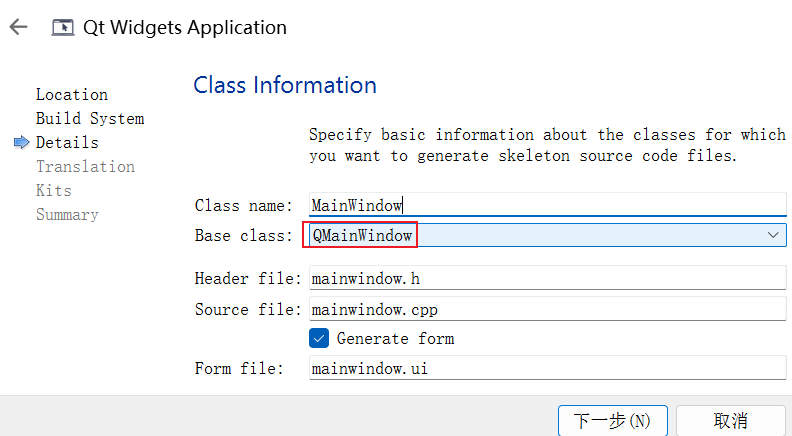
一个 QMainWindow 包含了下列内容:
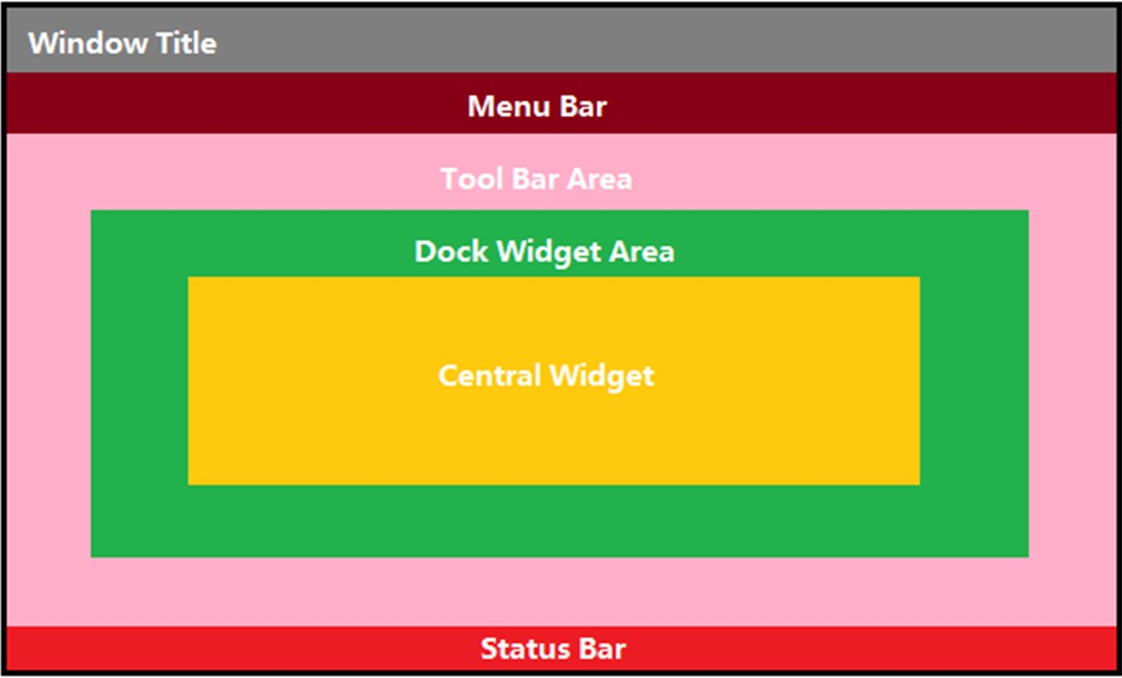
从上往下依次是:
- 标题:操作系统加的,与Qt关系不大,可以修改名称
- 菜单栏:与标题紧挨,只能置于最上面
- 工具栏:类似于菜单栏,本质上是把菜单栏一些常用选项直接放到工具栏,目的是方便使用,上图的粉色区域四个方向都有,表示可以置于四个方向上
- 子窗口:一个程序里可能包含多个窗口,比如 Qt 界面就同时包含了:"文件管理窗口","代码编辑窗口","输出窗口"等等
- 中央控件:窗口最核心的部分
- 状态栏:显示一些信息,和上面所有内容一样,都可以在 Qt 的界面找到对应的内容
二,菜单栏
2.1 菜单介绍
Qt 中的菜单栏通过 QMenuBar 这个类来实现,并且一个主窗口最多只能有一个菜单栏,下面是Qt的菜单栏:
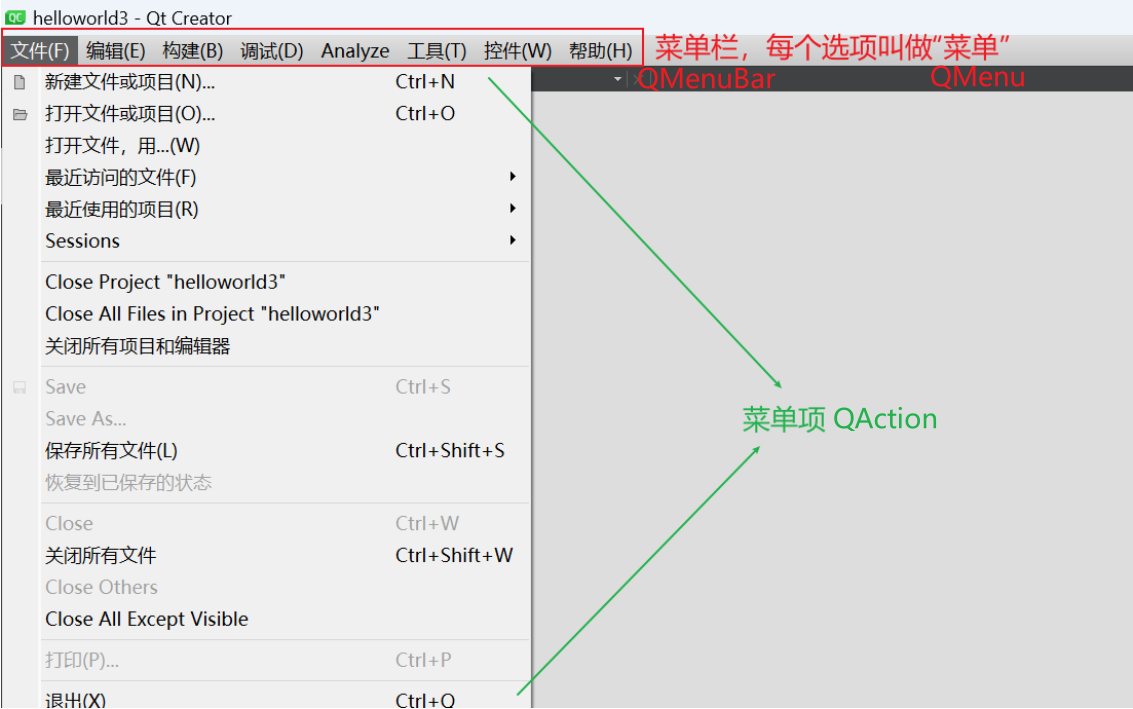
工具栏里的选项也叫做 QAction,因为前面说过,工具栏本质是菜单栏一些功能的快捷选项
2.2 添加菜单
以后我们创建项目时,选择 QMainWindow,而不是 QWidget 了:
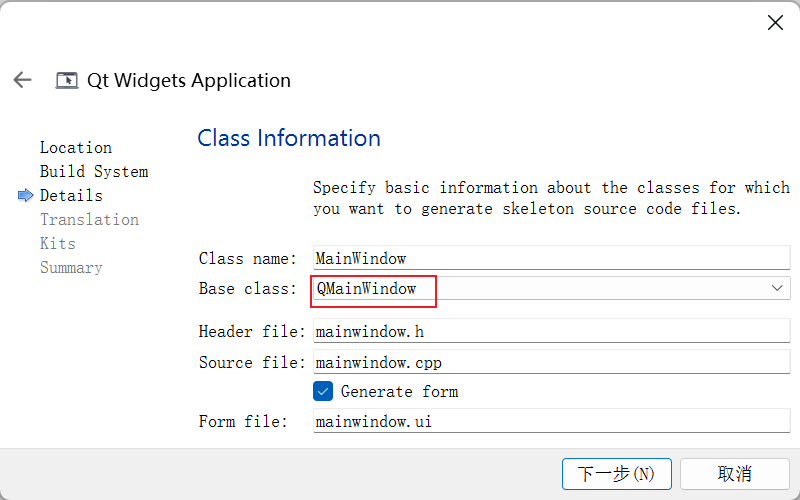
生成的代码和 QWidget 的很相似,也是在 mainwindow.cpp 里编写代码,在 .h 里声明函数
唯一的区别也就是 ui 界面了,如下图:
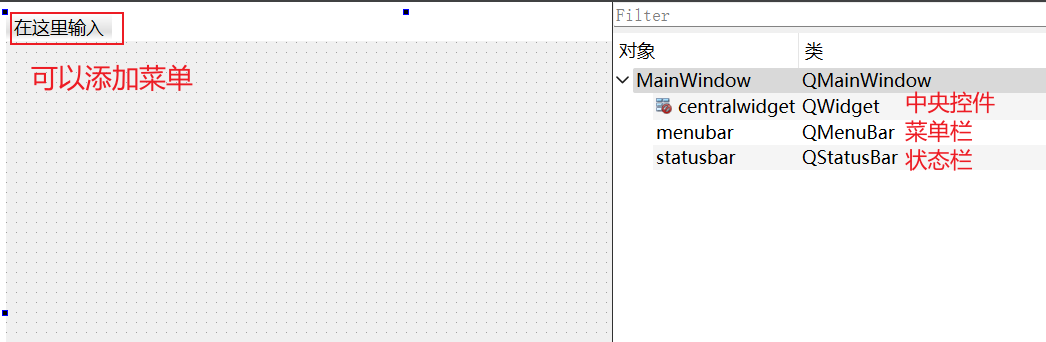
添加菜单栏和添加菜单项都可以通过上面的图形化界面来创建,下面是通过代码创建的演示:
cpp
MainWindow::MainWindow(QWidget *parent)
: QMainWindow(parent)
, ui(new Ui::MainWindow)
{
ui->setupUi(this);
//1,创建并设置菜单栏
QMenuBar* menuBar = new QMenuBar();
this->setMenuBar(menuBar); //设置进窗口里,其实是挂到对象树里去
//2,创建菜单
QMenu* m1 = new QMenu("文件");
QMenu* m2 = new QMenu("编辑");
QMenu* m3 = new QMenu("构建");
menuBar->addMenu(m1);
menuBar->addMenu(m2);
menuBar->addMenu(m3);
//3,给菜单添加菜单项
QAction* a1 = new QAction("新建");
QAction* a2 = new QAction("打开");
QAction* a3 = new QAction("保存");
QAction* a4 = new QAction("另存为");
QAction* a5 = new QAction("退出");
m1->addAction(a1);
m1->addAction(a2);
m1->addAction(a3);
m1->addAction(a4);
m1->addAction(a5);
//4,给 action 添加信号槽,上面的菜单项被点击后会产生一个 triggered 信号
connect(a1, &QAction::triggered, this, &MainWindow::handle); //a1发信号,发triggered信号,this接收,执行handle函数
}
MainWindow::~MainWindow()
{
delete ui;
}
void MainWindow::handle()
{
qDebug() << "触发操作";
}效果如下:
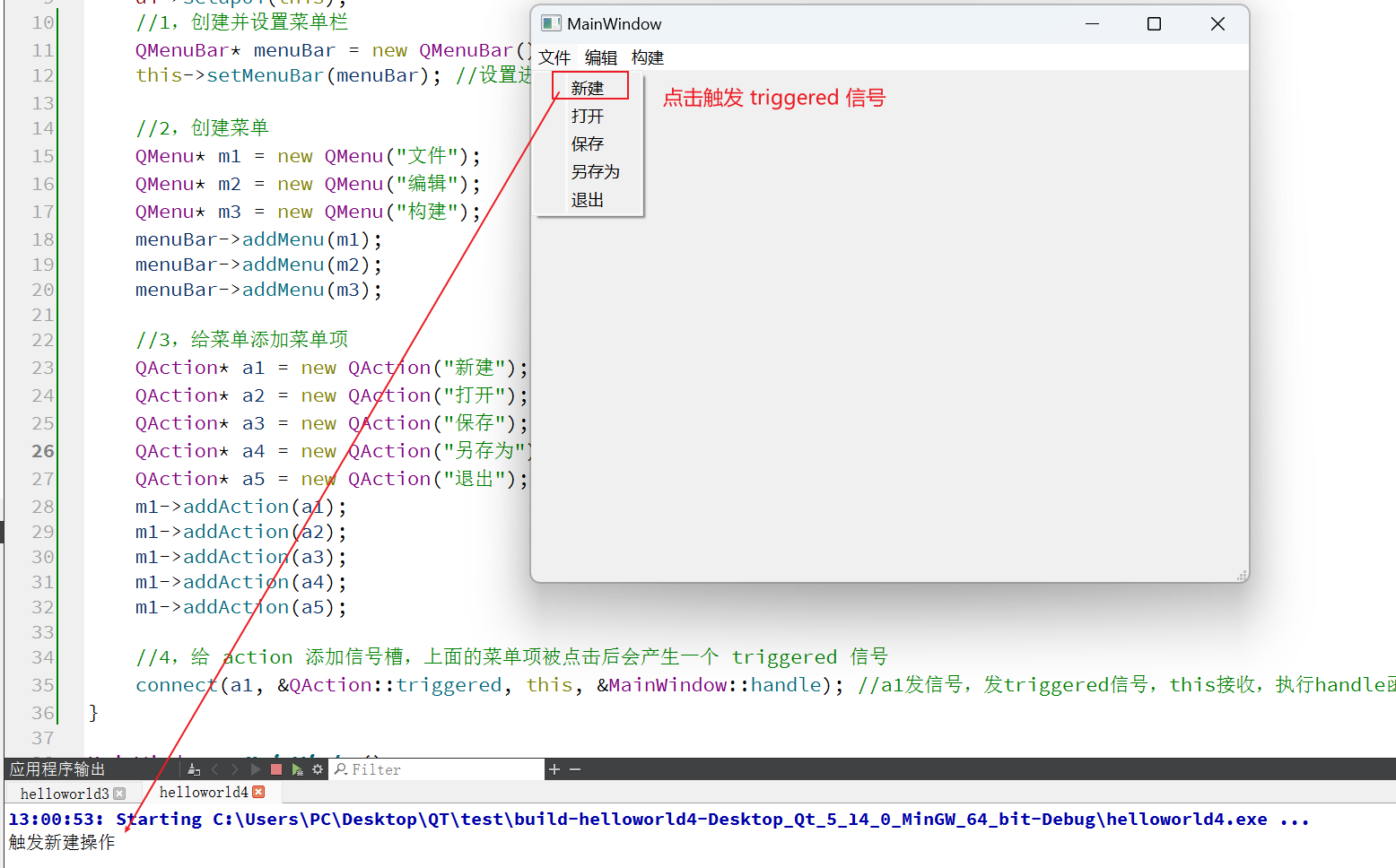
2.3 添加快捷键
直接在创建项目时,添加下列内容即可:
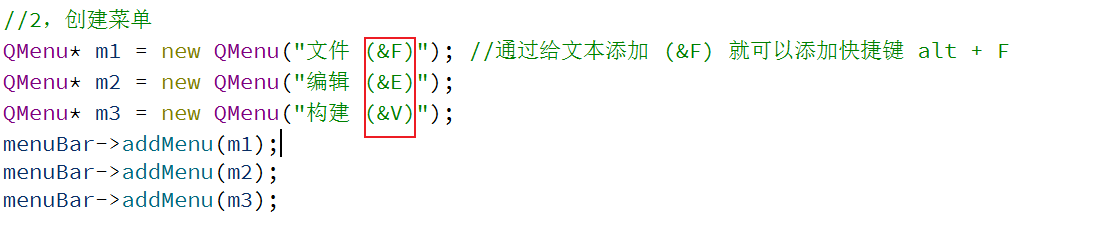
但是默认是 alt + 随机键,如果是要用 Ctrl + 随机键,就需要用到 setShortcuts,如下给菜单项添加 Ctrl 的快捷键:
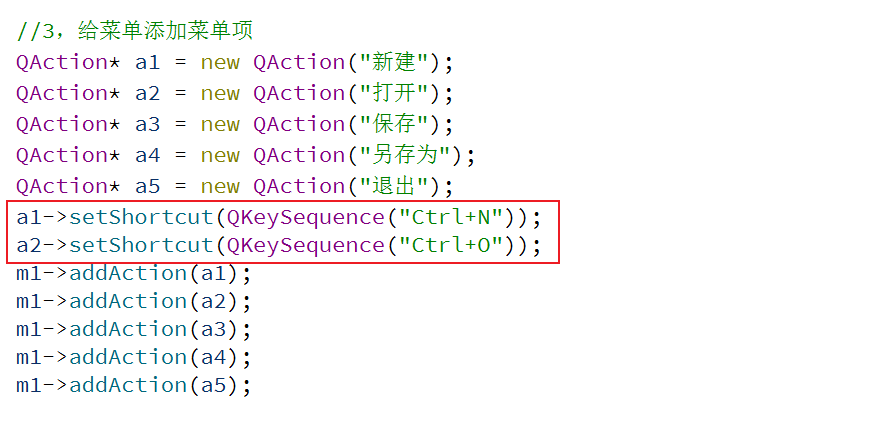
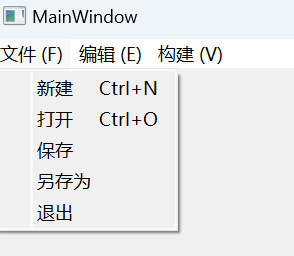
2.4 添加其子菜单
有时候菜单栏下面是菜单,但是往下还有一层或多层子菜单,如下:
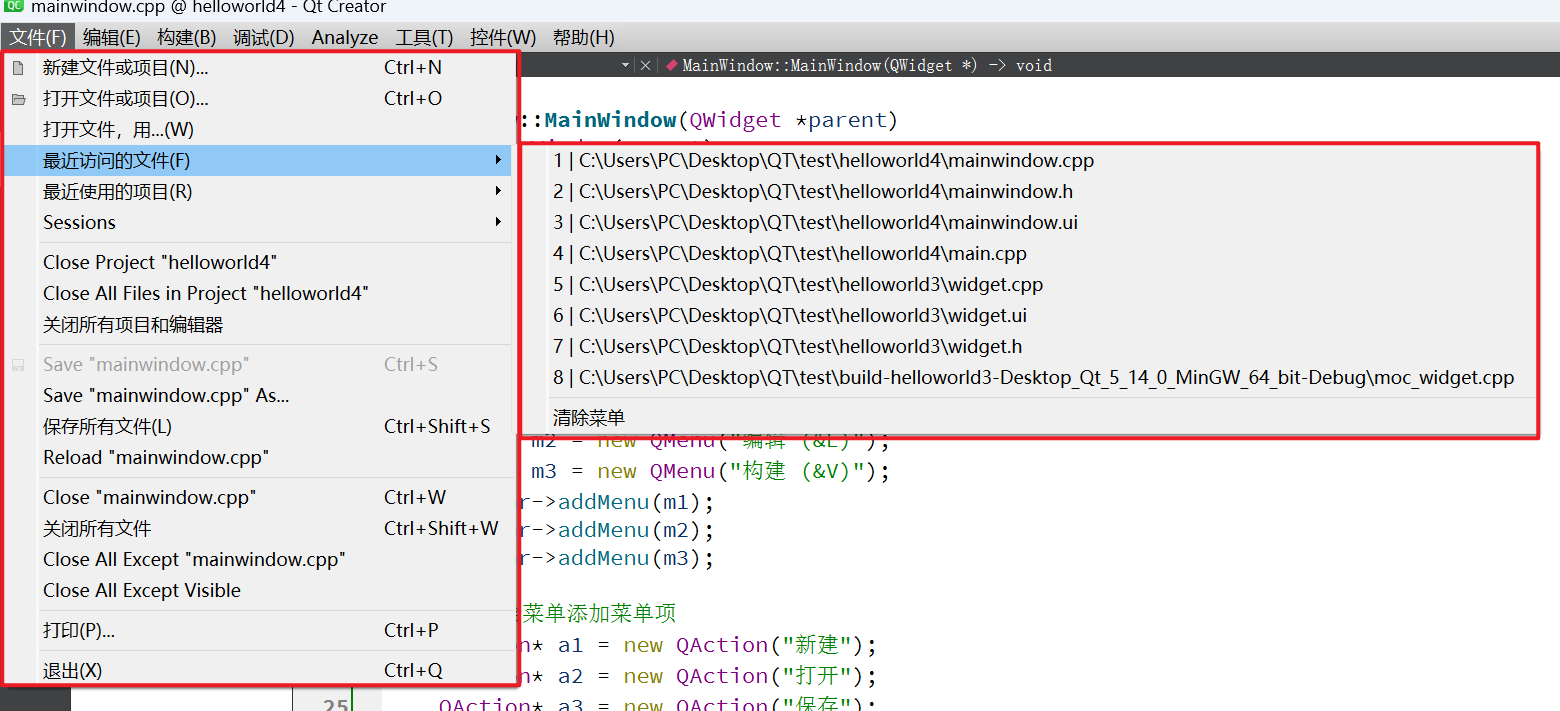
QMenu 也提供了 addMenu 功能给某个菜单项添加子菜单,QMenuBar 也可以, 如下代码:
cpp
MainWindow::MainWindow(QWidget *parent)
: QMainWindow(parent)
, ui(new Ui::MainWindow)
{
ui->setupUi(this);
QMenuBar* menuBar = new QMenuBar();
this->setMenuBar(menuBar);
QMenu* menuParent = new QMenu("父菜单");
QMenu* menuChild = new QMenu("子菜单");
menuBar->addMenu(menuParent);
menuParent->addMenu(menuChild); //直接在对应的父菜单调用 addMenu函数添加
QAction* a1 = new QAction("菜单项1");
QAction* a2 = new QAction("菜单项2");
menuChild->addAction(a1);
menuChild->addAction(a2);
}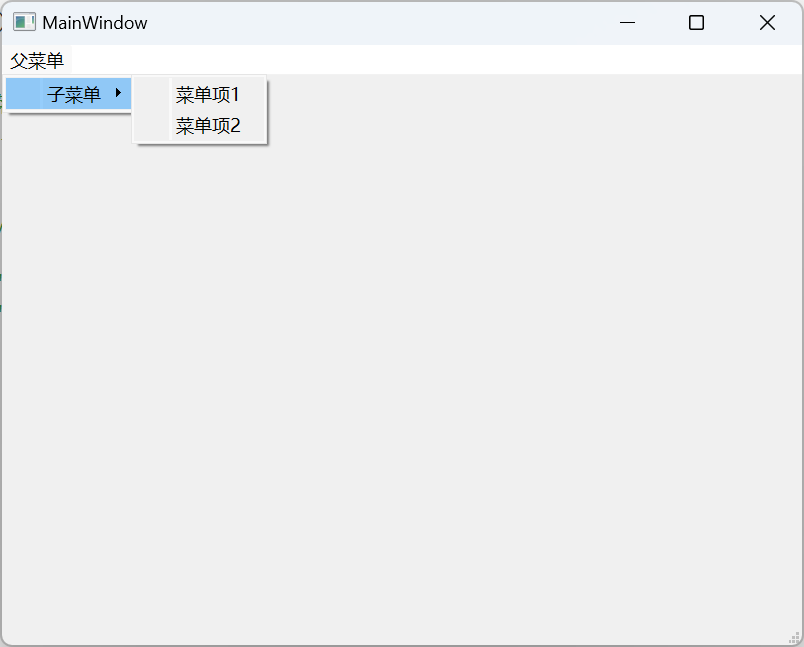
如果还想添加子菜单,直接继续直接用菜单对象调用 addMenu 函数即可
2.5 添加分割线和图标
如标题,当菜单里的菜单项特别多时,可以通过 QMenu 提供的 addSeparator 方法添加分割线进行分组;同时也可以通过 setIcon 来进行设置,如下代码:
cpp
MainWindow::MainWindow(QWidget *parent)
: QMainWindow(parent)
, ui(new Ui::MainWindow)
{
ui->setupUi(this);
QMenuBar* menuBar = new QMenuBar();
this->setMenuBar(menuBar);
QMenu* m = new QMenu("你好");
menuBar->addMenu(m);
QAction* a1 = new QAction("菜单项1");
a1->setIcon(QIcon(":/deepseek.png")); //设置图标
QAction* a2 = new QAction("菜单项2");
QAction* a3 = new QAction("菜单项3");
m->addAction(a1);
m->addSeparator(); //添加分割线
m->addAction(a2);
m->addSeparator();
m->addAction(a3);
}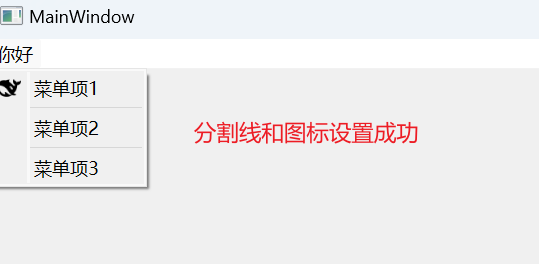
如果给主菜单的 QMune 设置图标,由于 QMenu是直接覆盖在 MenuBar 上的,那么图标就会覆盖文本,可以根据需要自行设置
三,工具栏
3.1 添加和使用工具栏
使用 QToolBar 表示工具栏对象,一个窗口可以有多个工具栏也可以没有,而且工具栏也可以手动移动位置,如下代码:
cpp
#include "mainwindow.h"
#include "ui_mainwindow.h"
#include<QDebug>
#include<QToolBar>
MainWindow::MainWindow(QWidget *parent)
: QMainWindow(parent)
, ui(new Ui::MainWindow)
{
ui->setupUi(this);
//创建菜单栏
QMenuBar* menuBar = this->menuBar();
this->setMenuBar(menuBar);
QMenu* menu = new QMenu("文件");
menuBar->addMenu(menu);
//创建并添加工具栏
QToolBar* toolBar = new QToolBar();
this->addToolBar(toolBar);
QAction* a1 = new QAction("保存");
QAction* a2 = new QAction("新建");
a1->setToolTip("点击以保存文件"); //鼠标放在对应选项时的提示信息,默认是上面创建时的
a2->setToolTip("点击新建文件");
a1->setIcon(QIcon(":/deepseek.png")); //工具栏一般也是用图标代替,这里暂时用 老图片代替
a2->setIcon(QIcon(":/deepseek.png"));
//菜单项可以放在菜单和工具栏中
menu->addAction(a1);
menu->addAction(a2);
toolBar->addAction(a1);
toolBar->addAction(a2);
connect(a1, &QAction::triggered, this, &MainWindow::handle);
}
MainWindow::~MainWindow()
{
delete ui;
}
void MainWindow::handle()
{
qDebug() << "触发操作";
}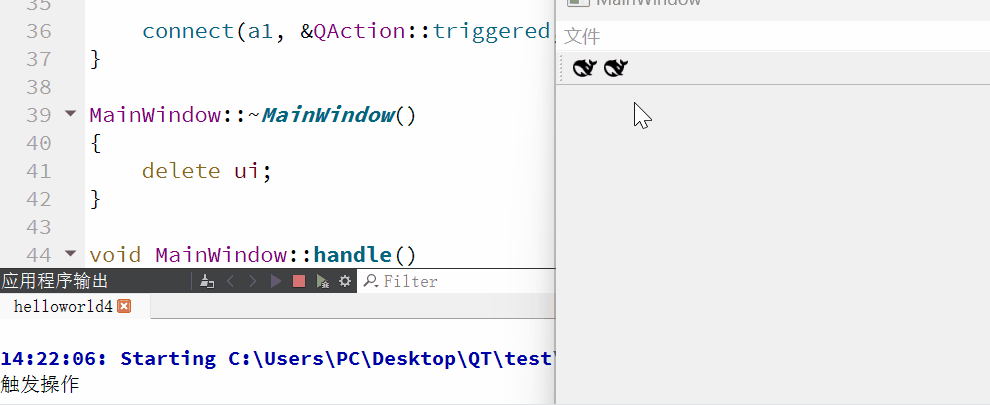
3.2 设置位置属性
工具栏的位置并不是固定的:
- 很多工具栏并不是指放置于菜单栏下面,也可以放置在靠左靠右和靠下位置
- 而且鼠标长按工具栏本体,可以直接将工具栏分离出来,以浮动窗口的形式显示在屏幕上
- 所以我们也可以将我们上面的工具栏添加一些属性,让其也有类似的效果
①设置位置
可以设置初始位置和停靠位置,如下:
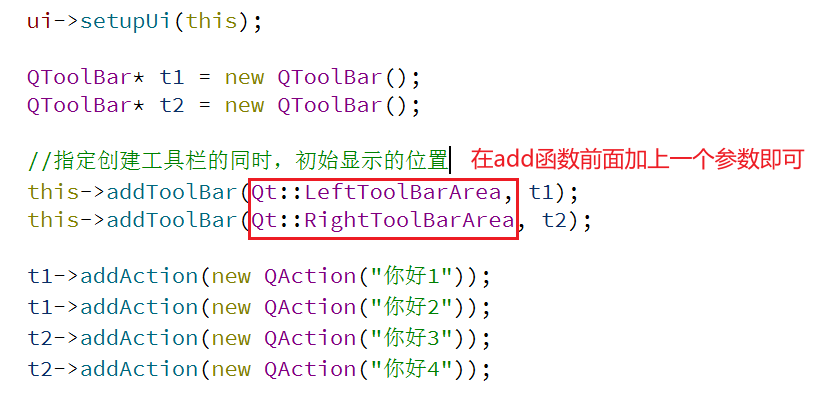
有四种参数可以设置:
- Qt::LeftToolBarArea:停靠在左侧
- Qt::RightToolBarArea:停靠在右侧
- Qt::TopToolBarArea:停靠在顶部
- Qt::BottomToolBarArea:停靠在底部
- Qt::AllToolBarArea:四个位置都可以
也可以使用 selAllowedAreas 方法设置工具栏允许停靠的位置,如下:
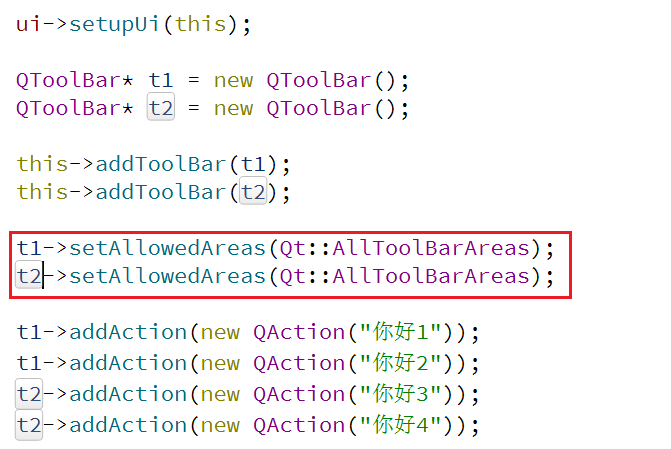
②设置浮动属性
工具栏的浮动可以通过 setFloatable 方法来设置,就是可以将工具栏以浮动小窗口的形式显示在屏幕上,如下:
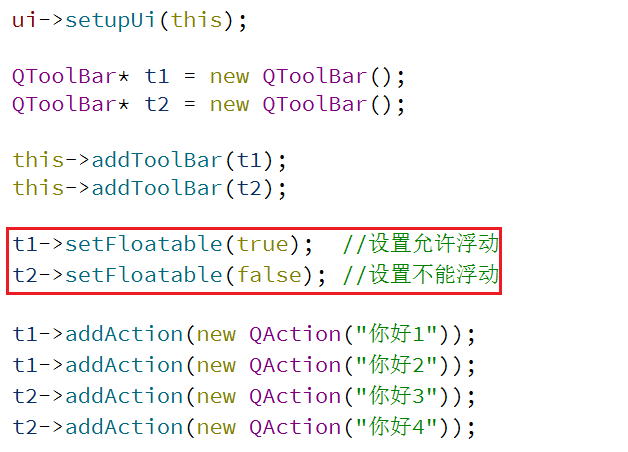
设置不能浮动后,工具栏也是可以移动到允许停靠的位置的
③设置移动属性
设置工具栏移动属性可以通过 setMovable 方法来设置,并且若工具栏设置了不移动状态,则停靠位置和浮动的操作都会禁用,相当于固定死了位置,只能在初始化的时候指定位置,所以这个方法类似于总开关的效果,如下:
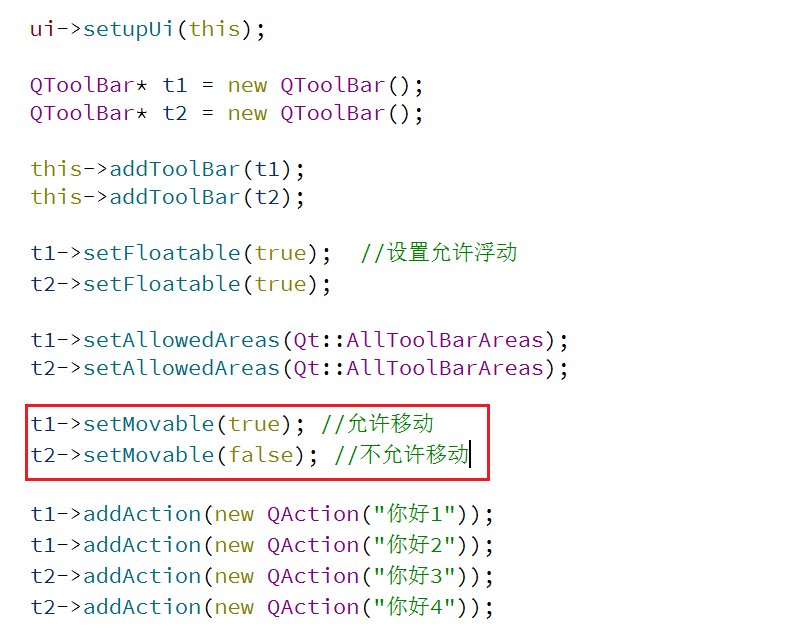
四,状态栏
状态栏是应用程序输出简要信息的区域,一般位于窗口最底层,且一个窗口只能有一个状态栏
由 QStatusBar 来实现,可以显示三种信息:
- 实时消息:比如当前程序状态
- 永久消息:比如版本号,机构名称等
- 进度消息:入进度条显示,百分百提示等
cpp
MainWindow::MainWindow(QWidget *parent)
: QMainWindow(parent)
, ui(new Ui::MainWindow)
{
ui->setupUi(this);
QStatusBar* s = this->statusBar(); //直接获取
this->setStatusBar(s);
//1,显示临时消息
//s->showMessage("你好", 2000); //设置显示大约2秒的信息
//2,设置永久消息,需要通过 label 控件来显示
s->addWidget(new QLabel("这是一条永久消息"));
//3,调整显示消息的位置
s->addPermanentWidget(new QLabel("右侧提示消息"));
}
cpp
MainWindow::MainWindow(QWidget *parent)
: QMainWindow(parent)
, ui(new Ui::MainWindow)
{
ui->setupUi(this);
QStatusBar* s = this->statusBar(); //直接获取
this->setStatusBar(s);
//1,显示临时消息
//s->showMessage("你好", 2000); //设置显示大约2秒的信息
//2,设置永久消息,需要通过 label 控件来显示
s->addWidget(new QLabel("你好111"), 1); //第二个参数表示拉伸系数
s->addWidget(new QLabel("你好222"), 2);
//3,在右下角显示进度条
QProgressBar* p = new QProgressBar();
p->setValue(50);
s->addPermanentWidget(p); //表示从右往左设置
}
五,浮动窗口
上面我们也讲到了,一个程序里可能包含多个窗口,比如 Qt 界面就同时包含了:"文件管理窗口","代码编辑窗口","输出窗口"等等
我们可以使用 QDockWidget 类来实现浮动的功能,可以有多个,并且部分操作和工具栏的操作类似,如下演示:
cpp
#include "mainwindow.h"
#include "ui_mainwindow.h"
#include<QDebug>
#include<QLabel>
#include<QDockWidget>
#include<QVBoxLayout>
#include<QPushButton>
MainWindow::MainWindow(QWidget *parent)
: QMainWindow(parent)
, ui(new Ui::MainWindow)
{
ui->setupUi(this);
QDockWidget* dockWidget = new QDockWidget();
this->addDockWidget(Qt::LeftDockWidgetArea, dockWidget); //将浮动窗口添加到左边子窗口中
dockWidget->setWindowTitle("这是浮动窗口"); //给浮动窗口设置标题
//也可以给浮动窗口添加控件,但是需要先创建出一个单独的 QWidget,把控件假如其中,然后再将 QWidget 设置进 dockWidget 才行
QWidget* w = new QWidget();
dockWidget->setWidget(w);
//创建布局遍历器,并设置进 QWidget 中
QVBoxLayout* l = new QVBoxLayout;
w->setLayout(l);
//再创建其它控件,添加到 layout 中
l->addWidget(new QLabel("这是一个 QLabel"));
l->addWidget(new QPushButton("这是按钮"));
}
MainWindow::~MainWindow()
{
delete ui;
}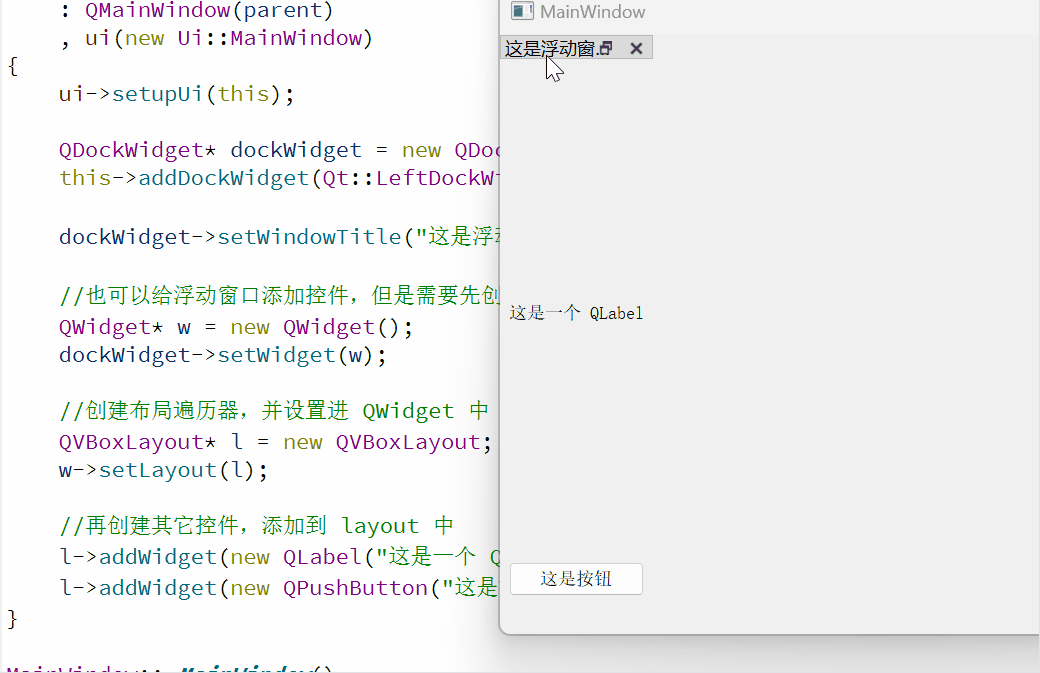
六,对话框
6.1 介绍
对话框是 GUI 程序中不可或缺的部分,往往是程序与用户之间进行"短平快" 的操作
Qt 中使用 QDialog 类表示对话框,通常是一个顶层窗口,出现在程序最上层,用于实现短期热内或者简洁的用户交互
Qt 常用的内置对话框有:QFiledialog(文件对话框)、QColorDialog(颜色对话框)、QFontDialog (字体对话框)、QInputDialog(输入对话框)和QMessageBox(消息框)
创建项目时选择 QDialog :
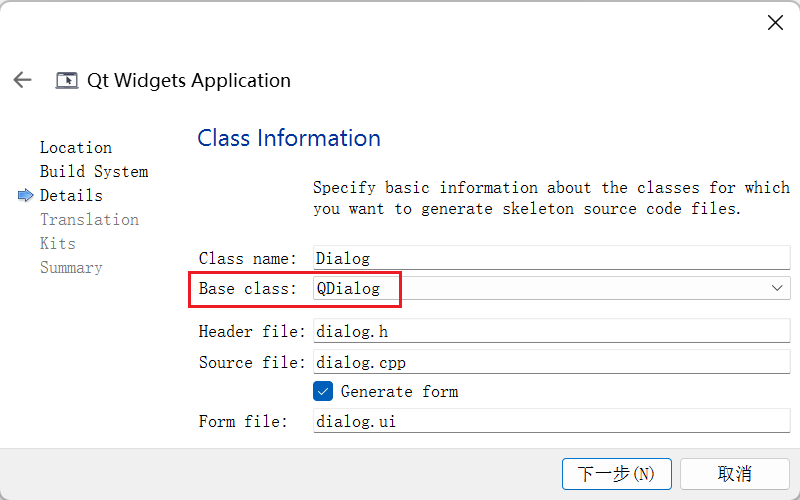
直接运行程序会显示:
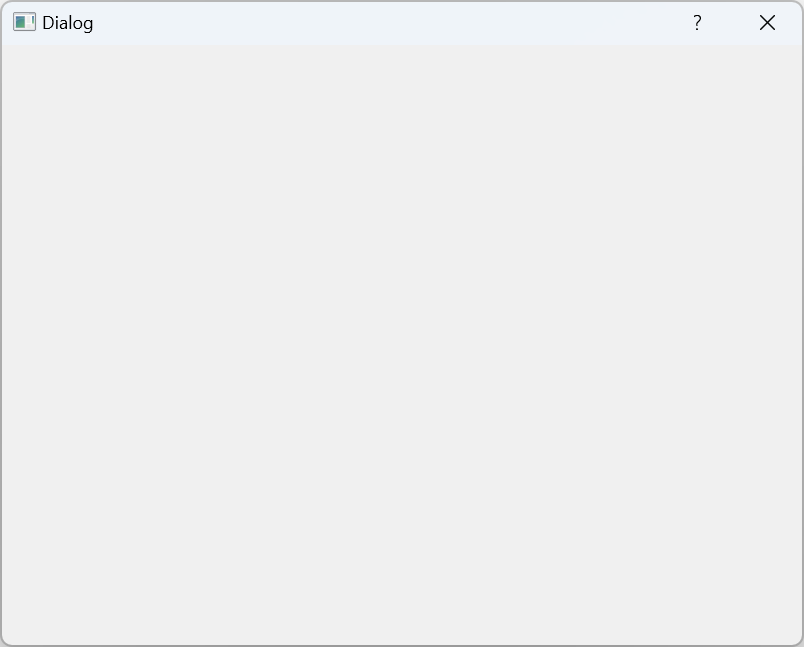
总体来说,基于 QDialog 作为父类创建出来的程序窗口和之前通过 QWidget 创建出来的非常相似,就是部分属性不一样,后面我们会详细介绍
实际开发中,更多的情况不是在创建项目时继承自 QDialog,而是在代码中创建额外的类,让这个类继承自 QDialog,从而让主窗口产出一些其他的对话框
我们也可以在 QMainWindow 项目里用按钮生成一个对话框,如下槽函数:
cpp
void MainWindow::on_pushButton_clicked()
{
QDialog* d = new QDialog();
d->setWindowTitle("你好"); //设置对话框标题
d->resize(400, 300); //设置对话框的大小
d->show(); //显示对话框
}问题:我们按下按钮弹出弹窗,关闭后再次点击按钮,此时弹出的弹窗和第一此弹出的是同一个对象吗?
解答:每次按下按钮都是创建一个新的 QDialog 对象,并进行显示
追问:那么多次甚至无数次点击按钮创建对象,内存泄漏问题如何解决?
解答:将 delete 释放逻辑和关闭按钮的点击信号关联起来,在用户点击关闭的时候,触发 delete;并且 Qt 也给QDialog 设置了一个属性,可以通过属性来完成上述操作,如下:
6.2 自定义对话框
上面我们通过按钮弹出一个对话框,但是目前这个对话框是空白的,如何在里面添加控件呢?
要自定义对话框,就需要继承自 QDialog 创建类,然后有两种继承方式,下面分别演示一下:
①纯代码方式来自定义 QDialog 界面
先新键一个类:
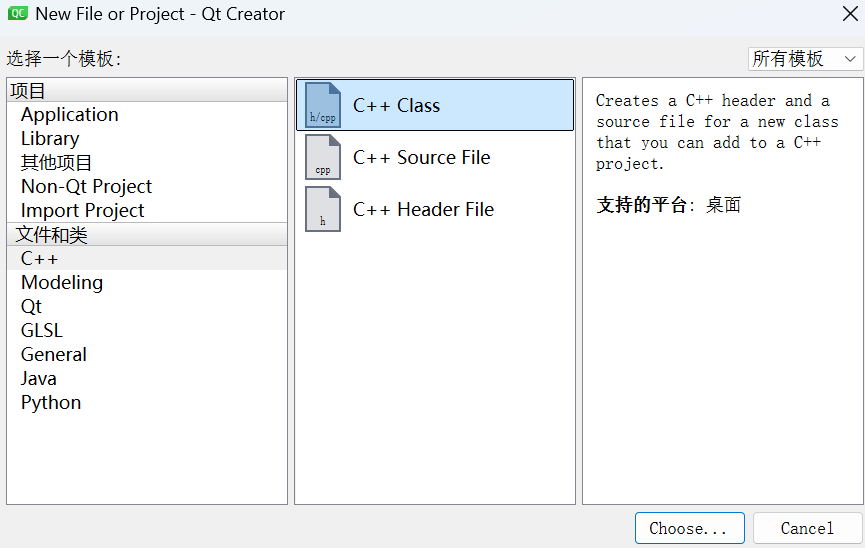
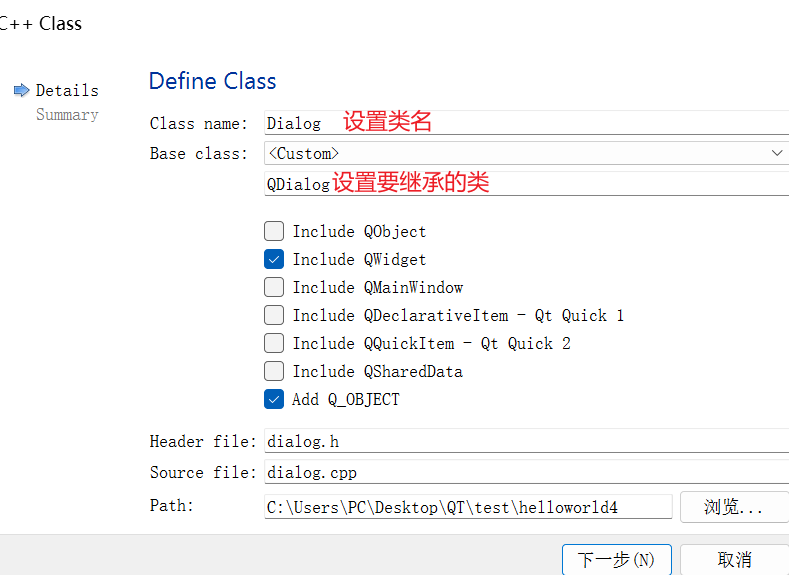
然后就会创建出一个头文件和一个 .cpp 文件,然后我们就可以把这两个文件当初是我们之前用的另一个 QWidget 的头文件和 .cpp 文件去编写控件代码了,如下:
dialog.h内容如下:
cpp
#ifndef DIALOG_H
#define DIALOG_H
#include <QWidget>
#include <QDialog>
class Dialog : public QDialog
{
Q_OBJECT
public:
Dialog(QWidget* parent); //添加进 QWidget 的对象树中
void handle();
};
#endif // DIALOG_Hdialog.cpp 内容如下:
cpp
#include "dialog.h"
#include <QPushButton>
#include <QLabel>
#include <QVBoxLayout>
Dialog::Dialog(QWidget* parent) : QDialog(parent)
{
//创建出一些控件,加入到 Dialog 中
QVBoxLayout* layout = new QVBoxLayout();
this->setLayout(layout);
QLabel* label = new QLabel("你好");
QPushButton* b = new QPushButton("关闭", this);
layout->addWidget(label);
layout->addWidget(b);
connect(b, &QPushButton::clicked, this, &Dialog::handle);
}
void Dialog::handle()
{
this->close();
}mainwindow.cpp 里将原来的 QDialog 替换为我们的 Dialog,效果如下:
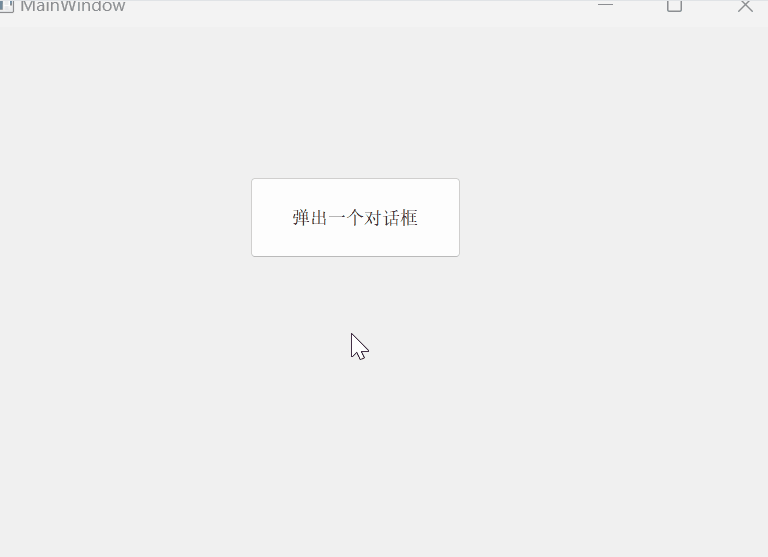
②通过图形化的方式
我们上面的按钮保存,但是按下按钮后显示的对话框不再是纯代码的了,所以先删除槽函数内容
而通过图形化界面创建,重要的就是先创建一个新的 .ui 文件出来,如下:
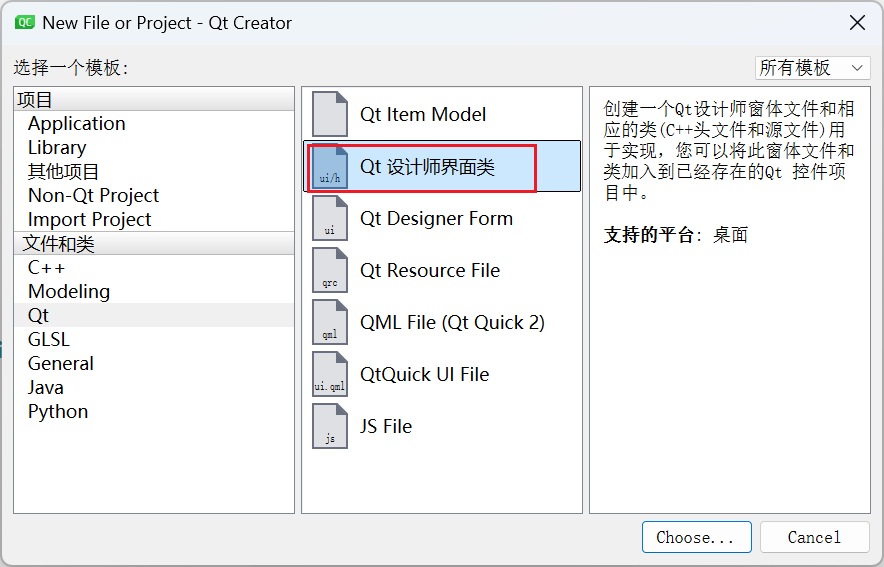
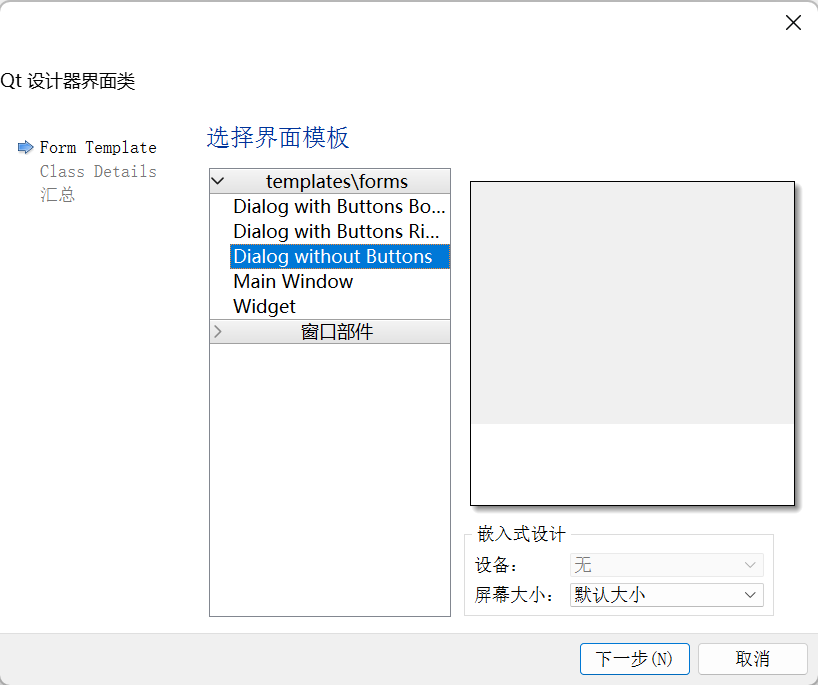
这个操作是创建一个 ui 文件和对应的类,也可以指定创建的模板,选定好类名后直接下一步即可
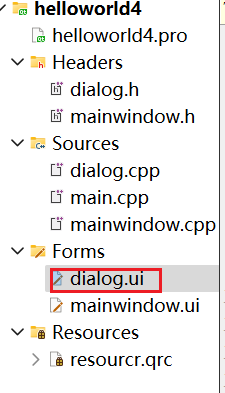
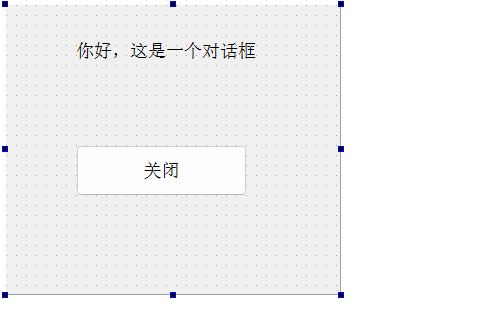
然后双击这个 ui 文件,就可以和前面一样创建控件了,同时右键按钮转到槽,就可以像前面那样编写槽函数了,如下:
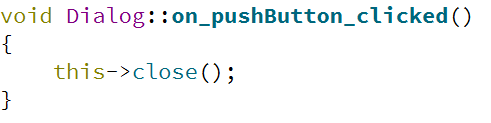
然后就可以直接在 mainwindow.cpp 的槽函数里创建 Dialog 对象然后显示了:
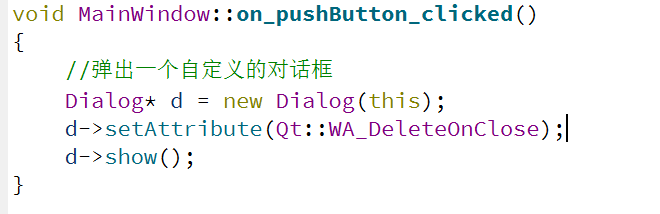
效果和上面纯代码的一致
6.3 模态对话框
在上面 6.1 我们直接创建的对话框项目的 ui 界面,右下角属性有一个这个:
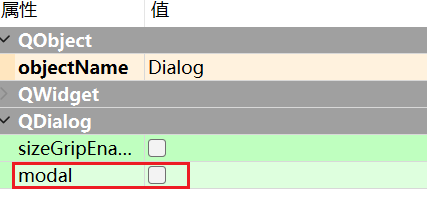
表示 模态 / 非模态(true / false),这个我们也很常见,就是如果为 true,表示模态,此时用户无法操作父窗口,必须先完成对话框内容并关闭对话框之后,我们才可以继续操作;非模态就是是相反
这个模态用于非常关键的,必须要让用户做出决策的场合;非模态就是用于不受特别关键的场景
要使我们的对话框变成模态对话框也很简单,只要把我们前面的 .show 方法换成 .exec 方法即可:
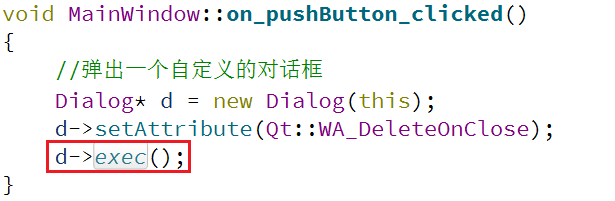
6.4 内置对话框
6.4.1 QMessageBox
消息对话框是应用程序中最常见的界面元素,我们还是通过一个按钮显示对话框,槽函数如下:
cpp
void MainWindow::on_pushButton_clicked()
{
// 创建消息对话框
QMessageBox* m = new QMessageBox(this);
m->setWindowTitle("你好");
m->setText("这是对话框文本");
m->setIcon(QMessageBox::Warning); //设置图标
m->setAttribute(Qt::WA_DeleteOnClose);
m->setStandardButtons(QMessageBox::Ok | QMessageBox::Save); //添加内置按钮
//我们也可以使用自定义按钮
//QPushButton* b = new QPushButton("按钮", m); /也可以使用 connect 连接信号槽
//m->addButton(b, QMessageBox::AcceptRole); //第一个参数是 QAbstractButton,第二个是 ButtonRole,负责返回点击按钮的一些情况
int result = m->exec();
if(result == QMessageBox::Ok) qDebug() << "ok";
else if(result == QMessageBox::Save) qDebug() << "Save";
//上面的内置按钮,没办法进行信号槽的连接,因为按钮是 QMessageBox 自己生成的
//所以为了解决这个问题,用户点击按钮使对话框关闭之后,能通过 exec 的返回值,来获取用户点击的是哪个按钮了
}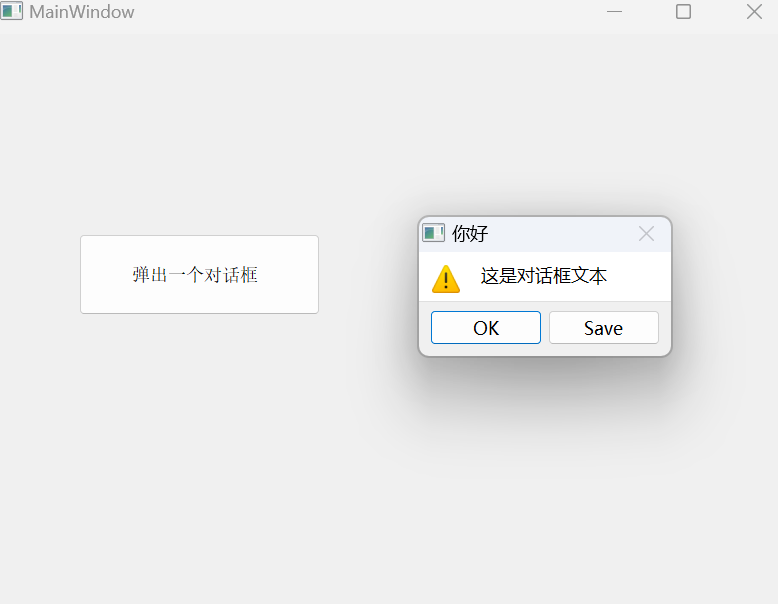
除了上面的方式,QMessageBox 类定义了静态成员函数,可以直接调用并创建不同内容的消息对话框,包括:
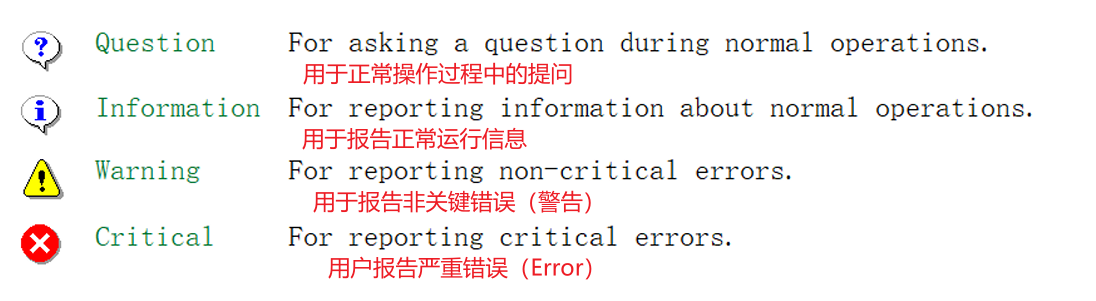
cpp
void MainWindow::on_pushButton_clicked()
{
// 创建消息对话框
int result = QMessageBox::warning(this, "对话框标题", "对话框文本", QMessageBox::Ok | QMessageBox::Cancel);
if(result == QMessageBox::Ok) qDebug() << "Ok";
else if(result == QMessageBox::Cancel) qDebug() << "Cancel";
}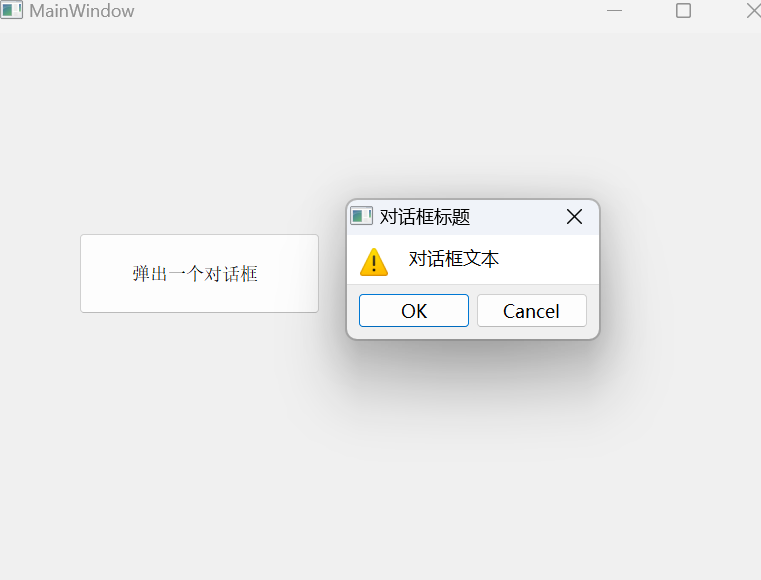
6.4.2 QColorDialog
这个是颜色对话框,继承自 QDialog 类, 可以让用户来选择一个颜色,而且 QColorDialog 内置了"调色板",常用函数如下:
| 函数 | 说明 |
|---|---|
| QColorDialog(QWidget*parent=nullptr) | 创建对象的同时设置父对象 |
| QColorDialog(const QColor &initial, QWidget *parent = nullptr) | 创建对象的同时通过QColor 对象设置默认颜色和父对象 |
| voidsetCurrentColor(const QColor &color) | 设置当前颜色对话框 |
| QColorcurrentColor() const | 获取当前颜色对话框 |
| QColorgetColor(const QColor &initial = Qt::white, QWidget *parent = nullptr, const QString &title = QString(), QColorDialog::ColorDialogOptions options = ColorDialogOptions()) | 打开颜色 选择对话框,并返回⼀个QColor对象 |
| voidopen(QObject* receiver, constchar* member) | 打开颜色对话框 |
部分参数:
- initial:设置默认颜色
- parent:设置父对象
- title:设置对话框标题
- options:设置选项
下面直接用代码演示一下:
cpp
void MainWindow::on_pushButton_clicked()
{
//getColor 能弹出一个模态的对话框,用户选择颜色后,确定关闭,getColor 就可以返回一个QColor 对象,包含一些颜色信息
//并且是一个静态的,不需要创建对象就能使用
QColor c = QColorDialog::getColor(QColor(255, 0, 0), this, "选择颜色");
qDebug() << c; //打印QColor(ARGB 1, 1, 0, 0) 第一个数表示不透明度,后面三个就是颜色的RGB数值,1表示255,0 就是 整数0,是百分比的形式
//可以基于颜色,修改其它控件的颜色,比如下面是设置背景颜色
//QString s = "background-color: rgb(" + QString::number(c.red()) + ", " + QString::number(c.green()) + ", " + QString::number(c.blue()) + ")";
char s[1024] = { 0 };
sprintf(s, "background-color: rgb(%d, %d, %d)", c.red(), c.green(), c.blue()); //上面的太长,也可以这样搞,以格式化方式设置
this->setStyleSheet(s); //可以通过 QSS 的方式设置背景色
};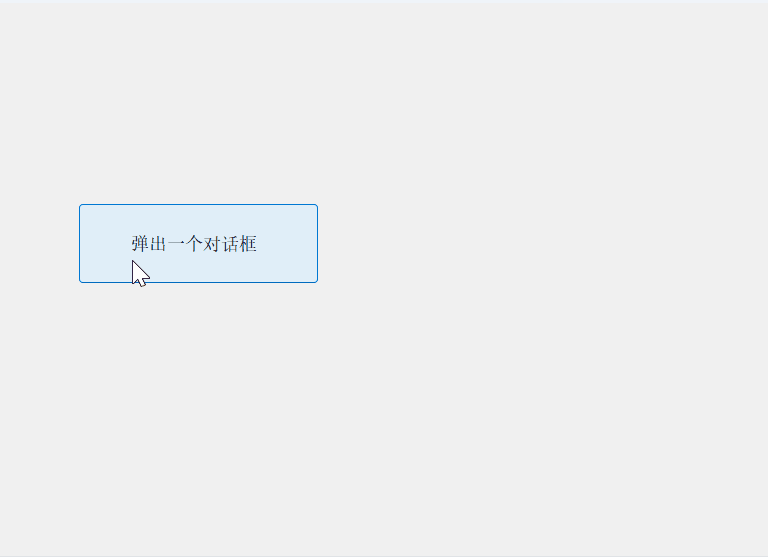
6.4.3 QFileDialog
通过 QFileDialog 可以选择一个文件,能够获取到这个文件的路径,然后对指定文件进行一些操作,常用函数如下:
| 函数 | 说明 |
|---|---|
| QString getOpenFileName(QWidget *parent = nullptr, const QString &caption = QString(), const QString &dir = QString(), const QString &filter = QString(), QString *selectedFilter = nullptr, QFileDialog::Options options = Options()) | 打开文件(一次只能打开一个) |
| QStringList getOpenFileNames(QWidget *parent = nullptr, const QString &caption = QString(), const QString &dir = QString(), const QString &filter = QString(), QString *selectedFilter = nullptr, QFileDialog::Options options = Options()) | 打开文件(能打开多个) |
| QString getSaveFileName(QWidget *parent = nullptr, const QString &caption = QString(), const QString &dir = QString(), const QString &filter = QString(), QString *selectedFilter = nullptr, QFileDialog::Options options = Options()) | 保存文件 |
参数说明:
- parent:父控件
- caption:对话框标题
- dir:默认打开的路径
- filter:文件过滤器
下面我们来演示一下,我们搞两个按钮,左边的用来弹出打开文件,右边的用来弹出保存文件,如下代码:
cpp
//注意这里仅仅只是获取文件路径,真正打开/保存文件的操作需要我们实现额外的逻辑,后面会详细介绍
void MainWindow::on_pushButton_clicked()
{
QString filePath = QFileDialog::getOpenFileName(this); //返回文件路径,此时右下角显示"打开"
qDebug() << filePath; //打印文件路径
};
void MainWindow::on_pushButton_2_clicked()
{
QString filePath = QFileDialog::getSaveFileName(this); //此时右下角显示"返回",并且需要输入文件名
qDebug() << filePath; //打印文件路径
}6.4.4 QfontDialog
这个表示字体对话框,用于提供选择字体的对话框部件,如下代码:
cpp
void MainWindow::on_pushButton_clicked()
{
bool ok = false; //作为输出型参数,当用户选择确定时设置为true,选择取消时设置为false
QFont font = QFontDialog::getFont(&ok); //返回字体信息
ui->pushButton->setFont(font); //设置按钮字体
};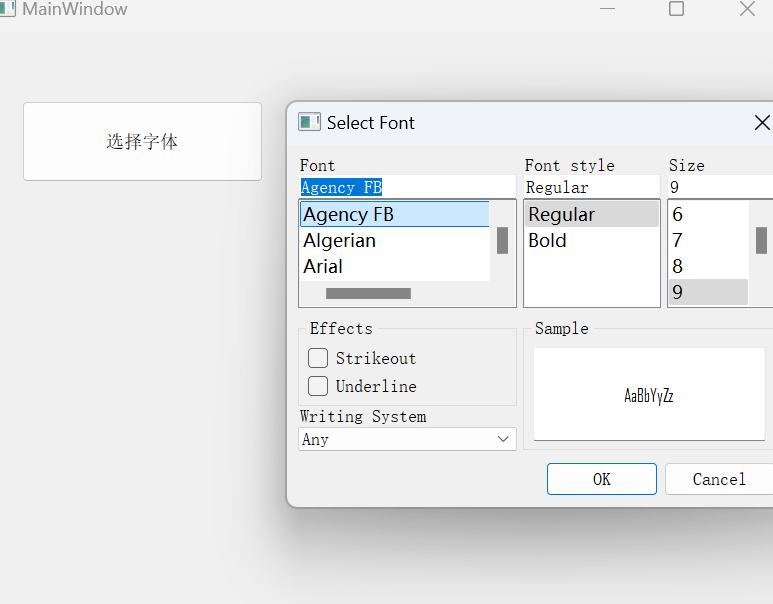
6.4.5 QInputDialog
表示一个输入对话框,用于进行临时数据输入的场合,常用函数如下:
| 函数 | 说明 |
|---|---|
| double getDouble(QWidget*parent,constQString&title, const QString&label, double value =0,doublemin=-2147483647,doublemax=2147483647,intdecimals=1,bool*ok =nullptr, Qt::WindowFlags flags = Qt::WindowFlags()); | 双精度浮点型输入数据对话框 |
| int getInt (QWidget *parent, const QString &title, const QString &label, int value = 0, int min=-2147483647,intmax=2147483647,intstep=1,bool*ok=nullptr,Qt::WindowFlags flags = Qt::WindowFlags()); | 整型输入数据对话框 |
| QString getItem (QWidget*parent, const QString&title, const QString &label, const QStringList &items, int current = 0, bool editable = true, bool *ok =nullptr, Qt::WindowFlags flags = Qt::WindowFlags(), Qt::InputMethodHints inputMethodHints = Qt::ImhNone) ; | 选择条目输入数据框 |
下面是输入数字的代码:
cpp
void MainWindow::on_pushButton_clicked()
{
double result = QInputDialog::getDouble(this, "这是标题", "浮点数");
//getInt就是输入整数
qDebug() << result;
};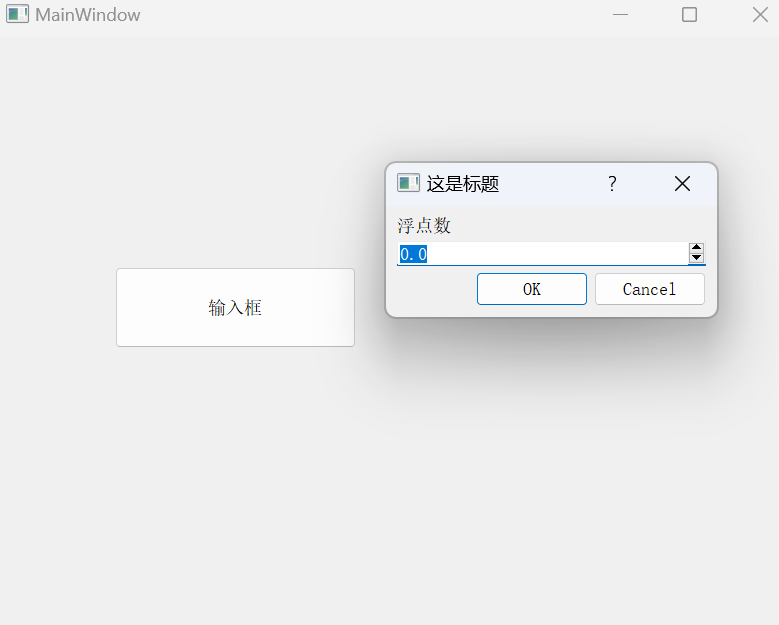
可以看到他是自带微调框的,我们也可以自己去设置
第三个是条目框,顾名思义就是将上面的输入框换成了条目按钮输入,如下代码:
cpp
void MainWindow::on_pushButton_clicked()
{
QStringList items; //可以当成是 QList<QString>,字符串数组
items << tr("你好") << tr("hello world") <<tr("Qt Creator");
QString s = QInputDialog::getItem(this, "条目输入对话框", "请输入条目", items);
qDebug() << s;
};效果如下: